Tomcat安装及配置教程
Tomcat服务器的安装配置图文教程(推荐)

Tomcat服务器的安装配置图⽂教程(推荐) 现在将使⽤Tomcat的⼀些经验和⼼得写到这⾥,作为记录和备忘。
如果有朋友看到,也请不吝赐教。
1、⾸先是Tomcat的获取和安装。
获取当然得上Apache的官⽅⽹站下载,开源免费,⽽且带宽也⾜够。
下载会很快。
这是两种不同的下载,⼀个是普通安装版本,⼀个是解压安装版本。
使⽤起来是⼀样的,只是在普通安装版本中有⼀些界⾯可提供对Tomcat的快捷设置,⽽且普通安装会将Tomcat作为系统服务进⾏注册。
2、Tomcat的运⾏环境搭建。
(解压版)安装(就是解压)完成后如下: Tomcat的启动是⼀个bat⽂件(Windows下),在bin⽬录下。
双击即可。
如果启动不成功,⼀般的情况是控制台出来⼀下⽴即消失,说明Tomcat没有找到Java的运⾏时环境。
简单理解,就是Tomcat找不到JDK,没办法运⾏。
我们“告诉”它JDK的安装路径。
即在环境变量⾥新建JAVA_HOME(不区分⼤⼩写),指向JDK安装⽬录。
如下: 这样,Tomcat就配置好了,启动就OK。
3、Tomcat的⽬录结构介绍。
bin⽬录存放⼀些启动运⾏Tomcat的可执⾏程序和相关内容。
conf存放关于Tomcat服务器的全局配置。
lib⽬录存放Tomcat运⾏或者站点运⾏所需的jar包,所有在此Tomcat上的站点共享这些jar包。
wabapps⽬录是默认的站点根⽬录,可以更改。
work⽬录⽤于在服务器运⾏时过度资源,简单来说,就是存储jsp、servlet翻译、编译后的结果。
其他⽬录和⽂件暂时不做介绍。
4、Tomcat的默认⾏为。
我们的浏览器请求如果到达了Tomcat,并且请求⽆误,⼀般Tomcat会以静态页⾯(即html⽂件)的形式给与响应,这是http服务器的默认⾏为。
⼀个完整的资源请求包括: 协议(如http) 主机名(域名,如localhost、) 端⼝号(http协议默认为80,所以我们⼀般向某个⽹站发起请求没有输⼊) 站点 资源位置 那么在第⼆步时我们只输⼊了域名(或者主机名)就访问到了某个具体的页⾯,这是怎么回事呢?。
tomcat7.0.2配置
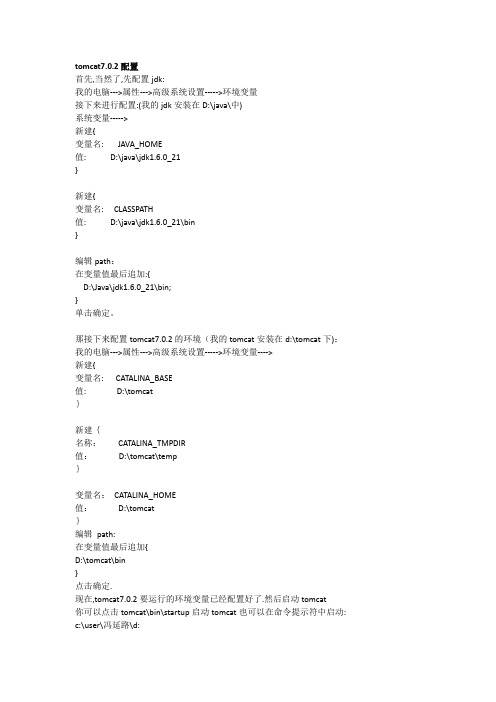
tomcat7.0.2配置首先,当然了,先配置jdk:我的电脑--->属性--->高级系统设置----->环境变量接下来进行配置:(我的jdk安装在D:\java\中)系统变量----->新建{变量名: JAVA_HOME值: D:\java\jdk1.6.0_21}新建{变量名: CLASSPATH值: D:\java\jdk1.6.0_21\bin}编辑path:在变量值最后追加:{D:\Java\jdk1.6.0_21\bin;}单击确定。
那接下来配置tomcat7.0.2的环境(我的tomcat安装在d:\tomcat下):我的电脑--->属性--->高级系统设置----->环境变量---->新建{变量名: CATALINA_BASE值:D:\tomcat}新建{名称:CATALINA_TMPDIR值:D:\tomcat\temp}变量名:CATALINA_HOME值:D:\tomcat}编辑path:在变量值最后追加{D:\tomcat\bin}点击确定.现在,tomcat7.0.2要运行的环境变量已经配置好了.然后启动tomcat你可以点击tomcat\bin\startup启动tomcat也可以在命令提示符中启动: c:\user\冯延路\d:D:\>tomcat\bin\startup启动打开浏览器,输入: http:\\localhost:8080\那接下来要设置manager:打开tomcat/conf/tomcat-users.xml 文件,添加如下代码:(这里,我设置了我的账号为"admin",密码为"123")<tomcat-users><role rolename="manager-gui"/><role rolename="admin"/><user username="admin" password="123" roles="manager-gui,admin" />自此,设置基本完成.如果要与Eclipse配合使用,那还得进行一些配置,具体步骤如下:window(窗口)-->preferences-->server---->runtime environment---->add---->Apache---Apache Tomcat v7-->next--->-tomcat installation directory 浏览找到tomcat的安装目录(对于我,是D:\tomcat),点击确定。
Tomcat8安装及配置教程
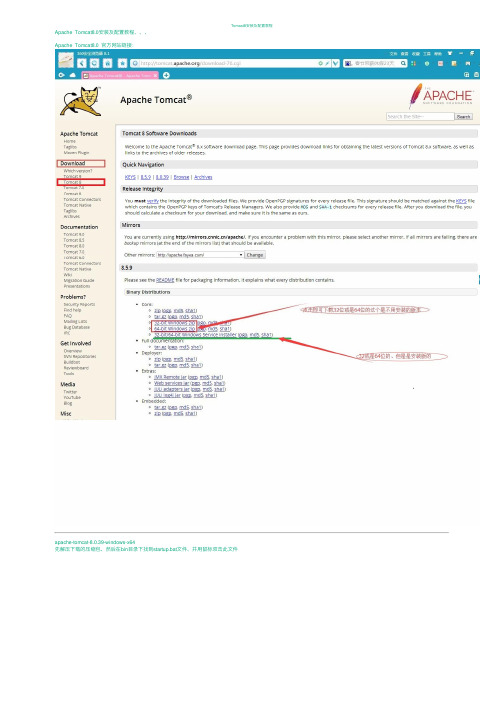
Tomcat8安装及配置教程Apache Tomcat8.0安装及配置教程、、、Apache Tomcat8.0 官⽅⽹站链接:apache-tomcat-8.0.39-windows-x64先解压下载的压缩包、然后在bin⽬录下找到startup.bat⽂件、并⽤⿏标双击此⽂件12-Jan-2017 13:59:44.284 警告 [main] org.apache.catalina.core.AprLifecycleListener.init The APR based Apache Tomcat Native library failed to load. The error reported was [E:\C-E\apache-tomcat-8.0.39\bin\tcnative-1.dll: Can't load AMD 64-bit .dll on a IA 32-bit platform]ng.UnsatisfiedLinkError: E:\C-E\apache-tomcat-8.0.39\bin\tcnative-1.dll: Can't load AMD 64-bit .dll on a IA 32-bit platformat ng.ClassLoader$NativeLibrary.load(Native Method)at ng.ClassLoader.loadLibrary1(ClassLoader.java:1965)at ng.ClassLoader.loadLibrary0(ClassLoader.java:1890)at ng.ClassLoader.loadLibrary(ClassLoader.java:1880)at ng.Runtime.loadLibrary0(Runtime.java:849)at ng.System.loadLibrary(System.java:1088)at org.apache.tomcat.jni.Library.<init>(Library.java:42)at org.apache.tomcat.jni.Library.initialize(Library.java:178)at org.apache.catalina.core.AprLifecycleListener.init(AprLifecycleListener.java:197)at org.apache.catalina.core.AprLifecycleListener.isAprAvailable(AprLifecycleListener.java:106)at org.apache.catalina.connector.Connector.setProtocol(Connector.java:564)at org.apache.catalina.connector.Connector.<init>(Connector.java:66)at org.apache.catalina.startup.ConnectorCreateRule.begin(ConnectorCreateRule.java:62)at org.apache.tomcat.util.digester.Digester.startElement(Digester.java:1180)at .apache.xerces.internal.parsers.AbstractSAXParser.startElement(AbstractSAXParser.java:509)at .apache.xerces.internal.parsers.AbstractXMLDocumentParser.emptyElement(AbstractXMLDocumentParser.java:182)at .apache.xerces.internal.impl.XMLDocumentFragmentScannerImpl.scanStartElement(XMLDocumentFragmentScannerImpl.java:1343)at .apache.xerces.internal.impl.XMLDocumentFragmentScannerImpl$FragmentContentDriver.next(XMLDocumentFragmentScannerImpl.java:2786)at .apache.xerces.internal.impl.XMLDocumentScannerImpl.next(XMLDocumentScannerImpl.java:606)at .apache.xerces.internal.impl.XMLDocumentFragmentScannerImpl.scanDocument(XMLDocumentFragmentScannerImpl.java:510)at .apache.xerces.internal.parsers.XML11Configuration.parse(XML11Configuration.java:848)at .apache.xerces.internal.parsers.XML11Configuration.parse(XML11Configuration.java:777)at .apache.xerces.internal.parsers.XMLParser.parse(XMLParser.java:141)at .apache.xerces.internal.parsers.AbstractSAXParser.parse(AbstractSAXParser.java:1213)at .apache.xerces.internal.jaxp.SAXParserImpl$JAXPSAXParser.parse(SAXParserImpl.java:648)at org.apache.tomcat.util.digester.Digester.parse(Digester.java:1448)at org.apache.catalina.startup.Catalina.load(Catalina.java:552)at org.apache.catalina.startup.Catalina.load(Catalina.java:603)at sun.reflect.NativeMethodAccessorImpl.invoke0(Native Method)at sun.reflect.NativeMethodAccessorImpl.invoke(NativeMethodAccessorImpl.java:57)at sun.reflect.DelegatingMethodAccessorImpl.invoke(DelegatingMethodAccessorImpl.java:43)at ng.reflect.Method.invoke(Method.java:606)at org.apache.catalina.startup.Bootstrap.load(Bootstrap.java:310)at org.apache.catalina.startup.Bootstrap.main(Bootstrap.java:484)12-Jan-2017 13:59:44.512 信息 [main] org.apache.catalina.startup.VersionLoggerListener.log Server version: Apache Tomcat/8.0.3912-Jan-2017 13:59:44.513 信息 [main] org.apache.catalina.startup.VersionLoggerListener.log Server built: Nov 9 2016 08:48:39 UTC12-Jan-2017 13:59:44.514 信息 [main] org.apache.catalina.startup.VersionLoggerListener.log Server number: 8.0.39.012-Jan-2017 13:59:44.515 信息 [main] org.apache.catalina.startup.VersionLoggerListener.log OS Name: Windows 8.112-Jan-2017 13:59:44.515 信息 [main] org.apache.catalina.startup.VersionLoggerListener.log OS Version: 6.312-Jan-2017 13:59:44.515 信息 [main] org.apache.catalina.startup.VersionLoggerListener.log Architecture: x8612-Jan-2017 13:59:44.515 信息 [main] org.apache.catalina.startup.VersionLoggerListener.log Java Home: D:\Java\jdk1.7.0_80\jre12-Jan-2017 13:59:44.516 信息 [main] org.apache.catalina.startup.VersionLoggerListener.log JVM Version: 1.7.0_80-b1512-Jan-2017 13:59:44.516 信息 [main] org.apache.catalina.startup.VersionLoggerListener.log JVM Vendor: Oracle Corporation12-Jan-2017 13:59:44.516 信息 [main] org.apache.catalina.startup.VersionLoggerListener.log CATALINA_BASE: E:\C-E\apache-tomcat-8.0.3912-Jan-2017 13:59:44.517 信息 [main] org.apache.catalina.startup.VersionLoggerListener.log CATALINA_HOME: E:\C-E\apache-tomcat-8.0.3912-Jan-2017 13:59:44.517 信息 [main] org.apache.catalina.startup.VersionLoggerListener.log Command line argument: -Djdk.tls.ephemeralDHKeySize=204812-Jan-2017 13:59:44.518 信息 [main] org.apache.catalina.startup.VersionLoggerListener.log Command line argument: -Djava.protocol.handler.pkgs=org.apache.catalina.webresources12-Jan-2017 13:59:44.518 信息 [main] org.apache.catalina.startup.VersionLoggerListener.log Command line argument: -Djava.util.logging.config.file=E:\C-E\apache-tomcat-8.0.39\conf\logging.properties12-Jan-2017 13:59:44.518 信息 [main] org.apache.catalina.startup.VersionLoggerListener.log Command line argument: -Djava.util.logging.manager=org.apache.juli.ClassLoaderLogManager12-Jan-2017 13:59:44.519 信息 [main] org.apache.catalina.startup.VersionLoggerListener.log Command line argument: -Djava.endorsed.dirs=E:\C-E\apache-tomcat-8.0.39\endorsed12-Jan-2017 13:59:44.519 信息 [main] org.apache.catalina.startup.VersionLoggerListener.log Command line argument: -Dcatalina.base=E:\C-E\apache-tomcat-8.0.3912-Jan-2017 13:59:44.519 信息 [main] org.apache.catalina.startup.VersionLoggerListener.log Command line argument: -Dcatalina.home=E:\C-E\apache-tomcat-8.0.3912-Jan-2017 13:59:44.519 信息 [main] org.apache.catalina.startup.VersionLoggerListener.log Command line argument: -Djava.io.tmpdir=E:\C-E\apache-tomcat-8.0.39\temp 12-Jan-2017 13:59:44.808 信息 [main] org.apache.coyote.AbstractProtocol.init Initializing ProtocolHandler ["http-nio-8080"]12-Jan-2017 13:59:44.870 信息 [main] .NioSelectorPool.getSharedSelector Using a shared selector for servlet write/read12-Jan-2017 13:59:44.876 信息 [main] org.apache.coyote.AbstractProtocol.init Initializing ProtocolHandler ["ajp-nio-8009"]12-Jan-2017 13:59:44.882 信息 [main] .NioSelectorPool.getSharedSelector Using a shared selector for servlet write/read12-Jan-2017 13:59:44.883 信息 [main] org.apache.catalina.startup.Catalina.load Initialization processed in 1183 ms12-Jan-2017 13:59:44.950 信息 [main] org.apache.catalina.core.StandardService.startInternal Starting service Catalina12-Jan-2017 13:59:44.951 信息 [main] org.apache.catalina.core.StandardEngine.startInternal Starting Servlet Engine: Apache Tomcat/8.0.3912-Jan-2017 13:59:44.990 信息 [localhost-startStop-1] org.apache.catalina.startup.HostConfig.deployDirectory Deploying web application directory E:\C-E\apache-tomcat-8.0.39\webapps\docs12-Jan-2017 13:59:46.057 信息 [localhost-startStop-1] org.apache.catalina.util.SessionIdGeneratorBase.createSecureRandom Creation of SecureRandom instance for session ID generation using [SHA1PRNG] took [287] milliseconds.12-Jan-2017 13:59:46.112 信息 [localhost-startStop-1] org.apache.catalina.startup.HostConfig.deployDirectory Deployment of web application directory E:\C-E\apache-tomcat-8.0.39\webapps\docs has finished in 1,121 ms12-Jan-2017 13:59:46.113 信息 [localhost-startStop-1] org.apache.catalina.startup.HostConfig.deployDirectory Deploying web application directory E:\C-E\apache-tomcat-8.0.39\webapps\examples12-Jan-2017 13:59:46.897 信息 [localhost-startStop-1] org.apache.catalina.startup.HostConfig.deployDirectory Deployment of web application directory E:\C-E\apache-tomcat-8.0.39\webapps\examples has finished in 784 ms12-Jan-2017 13:59:46.897 信息 [localhost-startStop-1] org.apache.catalina.startup.HostConfig.deployDirectory Deploying web application directory E:\C-E\apache-tomcat-8.0.39\webapps\host-manager12-Jan-2017 13:59:46.989 信息 [localhost-startStop-1] org.apache.catalina.startup.HostConfig.deployDirectory Deployment of web application directory E:\C-E\apache-tomcat-8.0.39\webapps\host-manager has finished in 92 ms12-Jan-2017 13:59:46.990 信息 [localhost-startStop-1] org.apache.catalina.startup.HostConfig.deployDirectory Deploying web application directory E:\C-E\apache-tomcat-8.0.39\webapps\manager12-Jan-2017 13:59:47.073 信息 [localhost-startStop-1] org.apache.catalina.startup.HostConfig.deployDirectory Deployment of web application directory E:\C-E\apache-tomcat-8.0.39\webapps\manager has finished in 84 ms12-Jan-2017 13:59:47.074 信息 [localhost-startStop-1] org.apache.catalina.startup.HostConfig.deployDirectory Deploying web application directory E:\C-E\apache-tomcat-8.0.39\webapps\ROOT12-Jan-2017 13:59:47.132 信息 [localhost-startStop-1] org.apache.catalina.startup.HostConfig.deployDirectory Deployment of web application directory E:\C-E\apache-tomcat-8.0.39\webapps\ROOT has finished in 58 ms12-Jan-2017 13:59:47.139 信息 [main] org.apache.coyote.AbstractProtocol.start Starting ProtocolHandler ["http-nio-8080"]12-Jan-2017 13:59:47.167 信息 [main] org.apache.coyote.AbstractProtocol.start Starting ProtocolHandler ["ajp-nio-8009"]12-Jan-2017 13:59:47.175 信息 [main] org.apache.catalina.startup.Catalina.start Server startup in 2289 ms然后在浏览器中输⼊ http://localhost:8080 回车后,显⽰如下界⾯:此时就说明Tomcat服务启动正常了、、apache-tomcat-8.0.39-windows-x86先解压下载的压缩包、然后在bin⽬录下找到startup.bat⽂件、并⽤⿏标双击此⽂件12-Jan-2017 13:30:55.840 信息 [main] org.apache.catalina.startup.VersionLoggerListener.log Server version: Apache Tomcat/8.0.39 12-Jan-2017 13:30:55.848 信息 [main] org.apache.catalina.startup.VersionLoggerListener.log Server built: Nov 9 2016 08:48:39 UTC 12-Jan-2017 13:30:55.849 信息 [main] org.apache.catalina.startup.VersionLoggerListener.log Server number: 8.0.39.012-Jan-2017 13:30:55.849 信息 [main] org.apache.catalina.startup.VersionLoggerListener.log OS Name: Windows 8.112-Jan-2017 13:30:55.850 信息 [main] org.apache.catalina.startup.VersionLoggerListener.log OS Version: 6.312-Jan-2017 13:30:55.850 信息 [main] org.apache.catalina.startup.VersionLoggerListener.log Architecture: x8612-Jan-2017 13:30:55.850 信息 [main] org.apache.catalina.startup.VersionLoggerListener.log Java Home: D:\Java\jdk1.7.0_80\jre12-Jan-2017 13:30:55.850 信息 [main] org.apache.catalina.startup.VersionLoggerListener.log JVM Version: 1.7.0_80-b1512-Jan-2017 13:30:55.851 信息 [main] org.apache.catalina.startup.VersionLoggerListener.log JVM Vendor: Oracle Corporation12-Jan-2017 13:30:55.851 信息 [main] org.apache.catalina.startup.VersionLoggerListener.log CATALINA_BASE: E:\C-E\apache-tomcat-812-Jan-2017 13:30:55.851 信息 [main] org.apache.catalina.startup.VersionLoggerListener.log CATALINA_HOME: E:\C-E\apache-tomcat-812-Jan-2017 13:30:55.852 信息 [main] org.apache.catalina.startup.VersionLoggerListener.log Command line argument: -Djdk.tls.ephemeralDHKeySize=204812-Jan-2017 13:30:55.853 信息 [main] org.apache.catalina.startup.VersionLoggerListener.log Command line argument: -Djava.protocol.handler.pkgs=org.apache.catalina.webresources12-Jan-2017 13:30:55.853 信息 [main] org.apache.catalina.startup.VersionLoggerListener.log Command line argument: -Djava.util.logging.config.file=E:\C-E\apache-tomcat-8\conf\logging.properties12-Jan-2017 13:30:55.853 信息 [main] org.apache.catalina.startup.VersionLoggerListener.log Command line argument: -Djava.util.logging.manager=org.apache.juli.ClassLoaderLogManager12-Jan-2017 13:30:55.853 信息 [main] org.apache.catalina.startup.VersionLoggerListener.log Command line argument: -Djava.endorsed.dirs=E:\C-E\apache-tomcat-8\endorsed12-Jan-2017 13:30:55.854 信息 [main] org.apache.catalina.startup.VersionLoggerListener.log Command line argument: -Dcatalina.base=E:\C-E\apache-tomcat-812-Jan-2017 13:30:55.854 信息 [main] org.apache.catalina.startup.VersionLoggerListener.log Command line argument: -Dcatalina.home=E:\C-E\apache-tomcat-812-Jan-2017 13:30:55.854 信息 [main] org.apache.catalina.startup.VersionLoggerListener.log Command line argument: -Djava.io.tmpdir=E:\C-E\apache-tomcat-8\temp12-Jan-2017 13:30:55.854 信息 [main] org.apache.catalina.core.AprLifecycleListener.lifecycleEvent Loaded APR based Apache Tomcat Native library 1.2.10 using APR version 1.5.2.12-Jan-2017 13:30:55.855 信息 [main] org.apache.catalina.core.AprLifecycleListener.lifecycleEvent APR capabilities: IPv6 [true], sendfile [true], accept filters [false], random [true].12-Jan-2017 13:30:56.954 信息 [main] org.apache.catalina.core.AprLifecycleListener.initializeSSL OpenSSL successfully initialized (OpenSSL 1.0.2j 26 Sep 2016)12-Jan-2017 13:30:57.211 信息 [main] org.apache.coyote.AbstractProtocol.init Initializing ProtocolHandler ["http-apr-8080"]12-Jan-2017 13:30:57.234 信息 [main] org.apache.coyote.AbstractProtocol.init Initializing ProtocolHandler ["ajp-apr-8009"]12-Jan-2017 13:30:57.238 信息 [main] org.apache.catalina.startup.Catalina.load Initialization processed in 2281 ms12-Jan-2017 13:30:57.315 信息 [main] org.apache.catalina.core.StandardService.startInternal Starting service Catalina12-Jan-2017 13:30:57.316 信息 [main] org.apache.catalina.core.StandardEngine.startInternal Starting Servlet Engine: Apache Tomcat/8.0.3912-Jan-2017 13:30:57.339 信息 [localhost-startStop-1] org.apache.catalina.startup.HostConfig.deployDirectory Deploying web application directory E:\C-E\apache-tomcat-8\webapps\docs12-Jan-2017 13:30:58.364 信息 [localhost-startStop-1] org.apache.catalina.util.SessionIdGeneratorBase.createSecureRandom Creation of SecureRandom instance for session ID generation using [SHA1PRNG] took [323] milliseconds.12-Jan-2017 13:30:58.427 信息 [localhost-startStop-1] org.apache.catalina.startup.HostConfig.deployDirectory Deployment of web application directory E:\C-E\apache-tomcat-8\webapps\docs has finished in 1,088 ms12-Jan-2017 13:30:58.428 信息 [localhost-startStop-1] org.apache.catalina.startup.HostConfig.deployDirectory Deploying web application directory E:\C-E\apache-tomcat-8\webapps\examples12-Jan-2017 13:30:59.313 信息 [localhost-startStop-1] org.apache.catalina.startup.HostConfig.deployDirectory Deployment of web application directory E:\C-E\apache-tomcat-8\webapps\examples has finished in 886 ms12-Jan-2017 13:30:59.322 信息 [localhost-startStop-1] org.apache.catalina.startup.HostConfig.deployDirectory Deploying web application directory E:\C-E\apache-tomcat-8\webapps\host-manager12-Jan-2017 13:30:59.391 信息 [localhost-startStop-1] org.apache.catalina.startup.HostConfig.deployDirectory Deployment of web application directory E:\C-E\apache-tomcat-8\webapps\host-manager has finished in 76 ms12-Jan-2017 13:30:59.392 信息 [localhost-startStop-1] org.apache.catalina.startup.HostConfig.deployDirectory Deploying web application directory E:\C-E\apache-tomcat-8\webapps\manager12-Jan-2017 13:30:59.462 信息 [localhost-startStop-1] org.apache.catalina.startup.HostConfig.deployDirectory Deployment of web application directory E:\C-E\apache-tomcat-8\webapps\manager has finished in 70 ms12-Jan-2017 13:30:59.462 信息 [localhost-startStop-1] org.apache.catalina.startup.HostConfig.deployDirectory Deploying web application directory E:\C-E\apache-tomcat-8\webapps\ROOT12-Jan-2017 13:30:59.524 信息 [localhost-startStop-1] org.apache.catalina.startup.HostConfig.deployDirectory Deployment of web application directory E:\C-E\apache-tomcat-8\webapps\ROOT has finished in 62 ms12-Jan-2017 13:30:59.534 信息 [main] org.apache.coyote.AbstractProtocol.start Starting ProtocolHandler ["http-apr-8080"]12-Jan-2017 13:30:59.574 信息 [main] org.apache.coyote.AbstractProtocol.start Starting ProtocolHandler ["ajp-apr-8009"]12-Jan-2017 13:30:59.590 信息 [main] org.apache.catalina.startup.Catalina.start Server startup in 2351 ms然后在浏览器中输⼊ http://localhost:8080 回车后,显⽰如下界⾯:此时就说明Tomcat服务启动正常了、、。
tomcat安装及配置手册

Server.xml文件配置(3)
• 重要参数详解
connectionTimeout 指定超时的时间数(以毫秒为单位) Engine (表示指定service中的请求处理机,接收和处理来自Connector的 请求) defaultHost 指定缺省的处理请求的主机名,它至少与其中的 一个host元素的name属性值是一样的 Context (表示一个web应用程序,通常为WAR文件,关于WAR的具体信息见 servlet规范) docBase 应用程序的路径或者是WAR文件存放的路径 Path 表示此web应用程序的url的前缀,这样请求的url http://localhost:8080/path/****
Server.xml文件配置(4)
• 重要参数详解
reloadable 这个属性非常重要,如果为true,则tomcat会自动检测应用程序的 /WEB-INF/lib 和/WEB-INF/classes目录的变化,自动装载新的应用 程序,我们可以在不重起tomcat的情况下改变应用程序 host (表示一个虚拟主机) name 指定主机名 appBase 应用程序基本目录,即存放应用程序的目录 unpackWARs 如果为true,则tomcat会自动将WAR文件解压,否则不解压,直接从 WAR文件中运行应用程序
UNIX版本的安装步骤(Binary)
• • • • • • • • • 根据Tomcat版本从sun网站上下载j2se(jdk) 安装jdk 设置JAVA_HOME 设置classpath 下载Tomcat的二进制版本(.tar.gz或.zip) $CATALINA_HOME/bin/startup.sh运行Tomcat Startup程序运行结束后输入http://localhost:8080/ 出现帮助文档时,表示Tomcat成功启动 选择JSP Samples或Servlet Examples 表示支持了jsp及 Servlet • 以上步聚完成,则表示,成功安装了Tomcat
Tomcat安装及配置教程

Tomcat安装及配置教程Tomcat安装及配置教程Tomcat 服务器是⼀个免费的开放源代码的Web 应⽤服务器,属于轻量级应⽤服务器,在中⼩型系统和并发访问⽤户不是很多的场合下被普遍使⽤,是开发和调试JSP 程序的⾸选。
今天就在这⾥教⼤家如何进⾏安装以及配置。
操作⽅法01⾸先第⼀步,进⼊官⽹进⾏下载,选择Download下你要安装的版本进⾏下载。
02此次下载的是windows安装版,直接点击即可安装,但在安装前必须要进⾏环境设置——>设置Tomcat运⾏时依赖的SDK。
设置⽅法:选择我的电脑->属性->⾼级系统设置->环境变量->⽤户变量下选择"新建" 如下图所⽰:其中变量值为:SDK的安装路径。
03之后便是安装过程。
选择“Next”。
04选择“I Agree”。
05此处只选择设置User Name和Password其它选项选择默认值。
06选择你电脑上已安装的jre路径。
07选择“Tomcat”的安装路径。
08这⾥我们先取消上⾯两个选项,单击“Finish”完成安装。
09Tomcat 的主⽬录⽂件详解:Tomcat的主⽬录⽂件夹有以下⼏个:1. bin:⽤于存放启动和关闭tomcat的可执⾏⽂件。
2. lib:⾥⾯存放需要的jar包。
3. conf:tomcat的各种配置⽂件,tomcat启动时需要读取的配置⽂件主要有:server.xml,web.xml,tomcat-users.xml等等。
服务器的修改都要从此⽬录中进⾏。
4. logs:⽇志⽂件,如果服务器出现错误,会⾃动记录。
5. server:服务器的管理程序。
6. webapps:所有的可执⾏的web项⽬都会放到此⽬录中。
7. work:tomcat把各种由jsp⽣成的servlet都放在了这个⽂件夹下,⾥⾯包含.java⽂件和.class⽂件。
10启动Tomcat启动Tomcat我们可以直接运⾏bin⽬录下的 Tomcat6.exe 可执⾏⽂件如出现下⾯的效果则说明Tomcat启动成功了。
Tomcat完整教程

第一章 Tomcat概述一、Tomcat简介TOMCAT是APACHE JAKARTA软件组织的一个子项目,TOMCAT是一个JSP/SERVLET容器,它是在SUN公司的JSWDK(JAVA SERVER WEB DEVELOPMENT KIT)基础上发展起来的一个JSP和SERVLET规范的标准实现,使用TOMCAT可以体验JSP和SERVLET的最新规范。
经过多年的发展,TOMCAT不仅是JSP和SERVLET规范的标准实现,而且具备了很多商业JAVA SERVLET容器的特性,并被一些企业用于商业用途。
1、TomcatTomcat在严格意义上并不是一个真正的应用服务器,它只是一个可以支持运行Serlvet/JSP 的Web容器,不过Tomcat也扩展了一些应用服务器的功能,如JNDI,数据库连接池,用户事务处理等等。
Tomcat 是一种具有JSP环境的Servlet容器。
Servlet容器是代替用户管理和调用Servlet的运行时外壳。
1.1 SERVLET容器负责处理客户请求。
当客户请求来到时,SERVLET容器获取请求,然后调用某个SERVLET,并把SERVLET的执行结果返回给客户。
当客户请求某个资源时,SERVLET容器使用SERVLETREQUEST对象把客户的请求信息封装起来,然后调用JAVA SERVLET API中定义的SERVLET的一些生命周期方法,完成SERVLET的执行,接着把SERVLET执行的要返回给客户的结果封装到SERVLETRESPONSE对象中,最后SERVLET容器把客户的请求发送给客户,完成为客户的一次服务过程。
1.2 TOMCAT的工作模式1.2.1 独立的SERVLET容器TOMCAT的默认工作模式,作为独立的SERVLET容器,是内置在WEB服务器中的一部分,是指使用基于JAVA的WEB服务器的情形。
其他两种方式是TOMCAT与其他服务器集成的方式:1.2.2 进程内的SERVLET容器SERVLET容器作为WEB服务器的插件和JAVA容器的实现。
免安装的Tomcat基本配置和安装

免安装的Tomcat基本配置和安装大家都知道tomcat吧!因为Tomcat 技术先进、性能稳定,而且免费,因而深受Java 爱好者的喜爱并得到了部分软件开发商的认可,成为目前比较流行的Web 应用服务器,也是运行Servlet和JSP的容器。
假期的时候偶尔安装了一下,安装版和免安装版的都试过了,觉得免安装版的比较好一点,涉及到的配置比较多,文件也多,根据我现在掌握的知识,简单的做了一下免安装版的tomcat的基本配置和安装方法。
一、配置JDK要想在自己的计算机上安装Tomcat,需要JDK的支持,因为Tomcat是用java语言编写的一个很轻量级的Web服务器。
Java SE的最新版下载地址:/technetwork/java/javase/downloads/jdk-7u4-downloads-1591156.html,目前最新版为Java SE 7u4.1、首先将自己下载的jdk(这里使用的是1.7)下载后,解压或者进行安装,最好将jdk和jre安装在同一个java目录下,例如d:\Program Files\java\jdk1.7。
2、配置系统变量(1)右键单击“我的电脑”,选择“属性”-“高级”,点击“环境变量”。
(2)为了以后可以方便的更改jdk路径,及一些其他的软件,最好新建一个JAVA_HOME的环境变量,属性值为“d:\Program Files\java\jdk1.7”,将“%JAVA_HOME%\bin”添加到path环境变量中,最好放在前面。
(3)最后在“用户变量”框下面点击“新建”按钮,“变量名”填“classpath”,“变量值”填写“.;%JAVA_HOME%\lib\tools.jar; %JAVA_HOME%\lib\rt.jar”。
配置完成后在命令窗口中输入java –version查看当前的版本。
出现提示信息代表成功了。
二、配置Tomcat1、下载Tomcat.zip的压缩包,我使用的是现在最新的7.0.27,解压到d:\Program Files\tomcat7目录下。
tomacat的安装及在MyEclipse中的配置过程
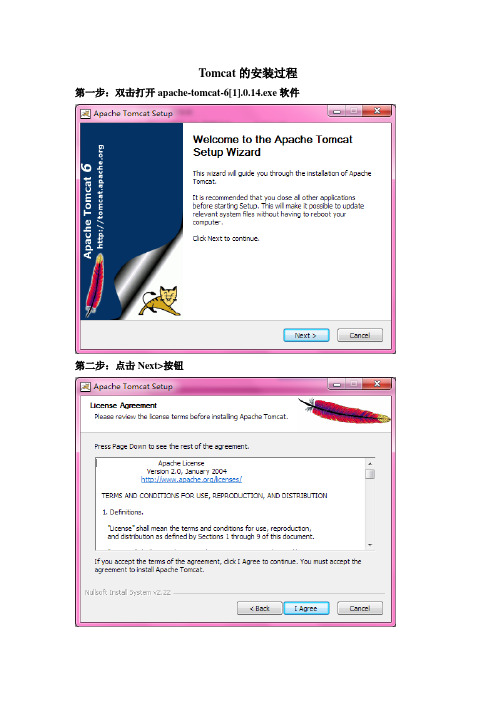
Tomcat的安装过程第一步:双击打开apache-tomcat-6[1].0.14.exe软件第二步:点击Next>按钮第三步:点击I Agree按钮第四步:点击Next>按钮第五步:点击Next>按钮第六步:点击Next>按钮第七步:点击Install按钮第八步:点击Next>按钮第九步:点击Finish按钮Tomcat在My Eclipse中的配置步骤注:如果出现下面界面时,点击Close就行,其他不管。
第一步:打开My Eclipse软件,找出apache-tomcat-6.0.14文件夹(此文件夹在JavaEE文件夹中,只需应用。
)第二步:找出My Eclipse界面中形如的按钮点击一下,找出Configure Server后点击一下会出现下面界面:击一下,如图所示:第四步:选中Enable,然后点击右边第一个Browse按钮,会出现如下界面:这时找到第一步所说的apache-tomcat-6.0.14文件夹,点击确定后,再点击OK键。
第五步:点开Servers左边的三角形,继续点tomcat左边的三角形,然后找到Tomcat 6.x左边的三角形点击一下,最后找到JDK点击一下,如图所示:第六步:点击右上方的Add…按钮,会出现如下界面:接着点击Browse…按钮,按路径C:\Program Files\Java\找到jre1.5.0_08文件夹(注意点击第二个),之后会出现如下界面:点击OK,再点击OK第七步:找到My Eclipse界面中形如的按钮点击一下,会出现然后点击Add按钮,会出现如下界面:点击右边的下三角,选中Tomcat6.x,点击完成,会出现一下界面:最后点击OK。
找出My Eclipse界面中形如的按钮点击一下,找到Tomcat下的star即启动。
在T omcat服务启动后,可以在浏览器的地址栏输入http://localhost:8080/+网站名称。
tomcat 7.0安装部署教程Word版本
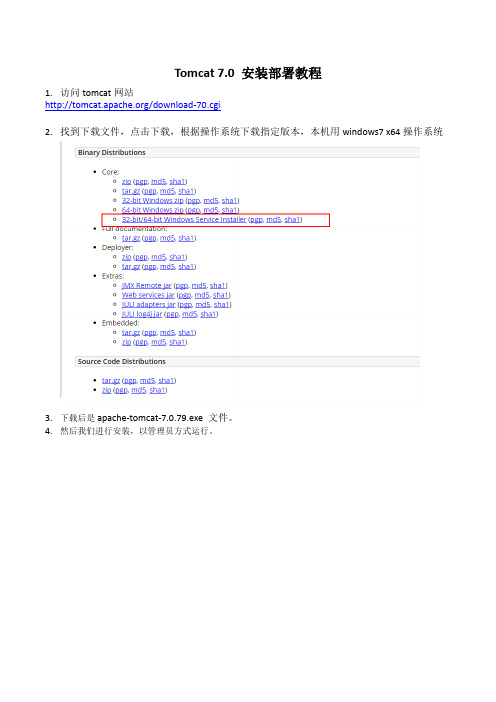
Tomcat 7.0 安装部署教程
1.访问tomcat网站
/download-70.cgi
2.找到下载文件,点击下载,根据操作系统下载指定版本,本机用windows7 x64操作系统
3.下载后是apache-tomcat-7.0.79.exe文件。
4.然后我们进行安装,以管理员方式运行。
5. 6.
7.
8.
9.要先按照JRE6.0或JDK6.0以上版本
10.
11.
12.默认安装到C:\Program Files\Apache Software Foundation\Tomcat 7.0目录下
13.
14.
15.
16.怎样启动?通过bin/startup.bat命令运行Tomcat服务器(或通过小圆图标来启动)
17.
18.打开http://localhost:8080,如出现下图,表示安装成功了。
19.怎样管理,点击右边3个按钮,输入账号可以管理网站
20.安装好后,说明一下Tomcat安装完成后的目录
bin------存放启动和关闭的tomcat脚本
conf-----包含不同的配置文件
work----存放jsp编译后产生的class文件
webapp存放应用程序的目录
log-----存放日志文件
lib------存放tomcat所需要的jar文件
doc-----存放各种Tomcat文档
21.结束。
Tomcat安装及配置教程(共18张PPT)

什么是Tamcat?
Tomcat 服务器是一个免费的开放源代码 的Web 应用服务器,属于轻量级应用服务 器
Java环境的配置
下载安装java JDK,注意安装的路径,我 们需要进行环境变量的配置。
Java环境的配置
安装完成以后,配置环境变量 环境变量的配置这里就以win7为例:右击计算机——属
性——高级系统设置。
Java环境的配置
点击下面的环境变量,进入后在系统变量一栏点击新建,然后输 入如下:
名称:JAVA_HOME;变量值:刚刚安装的路径
Java环境的配置
在上面的一栏中点击新建,内容如下: 名称:CLASS_PATH;
变量值:.;%JAVA_HOME%\lib;%JAVA_
一定要注意所有符号都是英文状态的。
Java环境的配置
在系统环境变量中有一个path的环境变量, 选中后选择编辑,将JAVA_HOME添加进去
即可,如图:在最后加上;%JAVA_HOME%
\bin;
Java环境的配置
测试java环境是否配置成功 按下win+R键,输入cmd调出命令 符控制窗口。输入:java -version 后查看是否显示版本即可。
安装配置Tomcat
选择菜单栏中的window——preferences。 变量值:刚刚安装的路径 下载Tomca择a J左DK侧,注的意s安e装rv的e路r—径—,r我u们nt需im要e进行环境变量的配置。
在变上量面 值的:e一刚n栏刚v中安ir点装on击的m新路建径en,t内—容—如在下:弹出的窗口 在系统环中境变选量择中有a一dd个—pa—th的然环后境选变量择,你的 下环载境T变o量mTc的aot配文m置件c这a,t里文的就件版以是w一本in个7即为ex例e可的:安。右装击文计件算,机——属性——高级系统设置。
Tomcat的下载、安装与配置

Tomcat的下载、安装与配置1、安装Tomcat前要先安装JDK2、下载TomcatTomcat官网:/对于Windows操作系统,tomcat提供了两种安装文件,一个文件exe格式,另一个文件为zip格式。
exe是可运行的安装程序,读者只需要双击这个文件,即可开始安装Tomcat。
在安装过程中,安装程序会自动搜寻JDK和JRE的位置,并把Tomcat服务加入到Windows操作系统的服务中,同时在“开始”→“程序”菜单中加入Tomcat 服务器管理菜单。
zip是一个压缩包,只需要把它解压到本地硬盘即可,这种方式既适合Windows系统下的安装,也适用于其他操作系统,例如Linux系统,所以下面主要介绍zip的安装与Tomcat运行环境的设置。
3、ZIP格式Tomcat安装文件的安装及设置A、Tomcat安装文件的安装及设置把Tomcat压缩文件apache-tomcat-8.0.3-windows-x64.zip中的内容解压缩到D:\DevTools\apache-tomcat-8.0.3下,然后增加系统变量:变量名:TOMCAT_HOME;变量值:D:\DevTools\apache-tomcat-8.0.3。
然后修改系统变量classpath,添加%TOMCAT_HOME% \lib\servlet-api.jar;同时修改系统变量path,添加%TOMCAT_ HOME%\bin。
B、测试Tomcat要测试Tomcat服务器是否安装成功,首先要启动Tomcat服务器。
在Tomcat安装目录D:\DevTools\apache-tomcat-8.0.3下面有一个bin目录,里面有两个文件:startup.bat和shutdown.bat,分别控制Tomcat的启动和关闭。
由于在前一节中已经把该目录加入到系统变量Path中,所以在命令行中直接输入对应的文件名即可实现Tomcat的启动和关闭,而不需要切换目录。
eclipse与tomcat配置安装教程
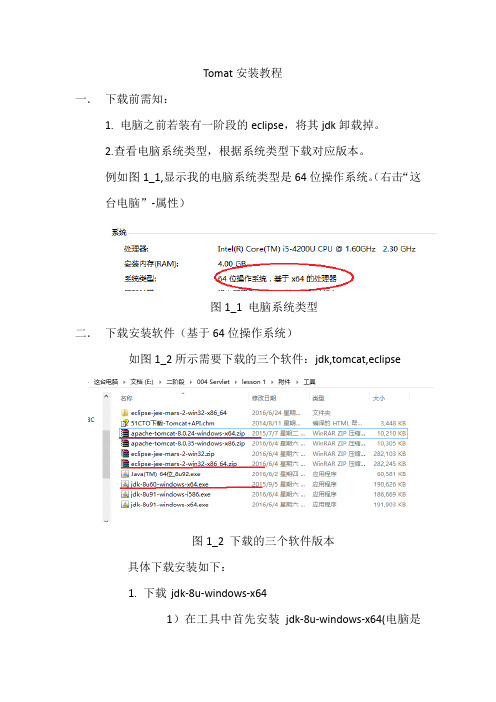
Tomat安装教程一.下载前需知:1.电脑之前若装有一阶段的eclipse,将其jdk卸载掉。
2.查看电脑系统类型,根据系统类型下载对应版本。
例如图1_1,显示我的电脑系统类型是64位操作系统。
(右击“这台电脑”-属性)图1_1 电脑系统类型二.下载安装软件(基于64位操作系统)如图1_2所示需要下载的三个软件:jdk,tomcat,eclipse图1_2 下载的三个软件版本具体下载安装如下:1.下载jdk-8u-windows-x641)在工具中首先安装jdk-8u-windows-x64(电脑是64)位的(jdk-8u60与jdk-8u91差不多,为防出错建议安装低版本- jdk-8u60的),默认安装在c盘根目录之下即可。
2)配置环境变量,结果如图1_3:JAVA_HOME : jdk 的安装路径PATH: jdk 的bin 路径图1_3 jdk环境变量配置3)检测jdk版本:window+R 调出CMD ,输入指令Set java:出现jdk的版本就说明环境变量配置成功。
结果如图1_4所示。
图1_4 cmd中检测jdk配置成功性2.下载tomat版本为8.0(8.0以上版本与eclipse不兼容)Apache-tomat-8.0.24-windows-x64.zip(参见图1_2)在工具中首先解压apache-tomcat-8.0.24-windows-x64(电脑是64位的)。
将其解压在在根目录下即可,例如:D:\Program Files (x86)\apache-tomcat-8.0.24。
Tomcat 解压之后不需要安装,直接可以使用。
2)配置环境变量,结果如图1_5所示:CATALINA_HOME : Tomcat 的安装路径图1_5 tomcat环境变量配置3)检测版本:window+R 调出cmd ,输入指令Set cata,出现Tomcat的版本就说明环境变量配置成功,记住其版本号。
Apache Tomcat 7.0.26 [绿色版无须安装]的配置
![Apache Tomcat 7.0.26 [绿色版无须安装]的配置](https://img.taocdn.com/s3/m/c492a1b669dc5022aaea006b.png)
Tomcat7已经发布多时,Tomcat7增加了对Servlet 3.0,JSP 2.2和JSP-EL 2。
2的支持、支持web application内存泄露的检测和防护等很多新功能。
本片教程主要介绍如何配置Tomcat7。
一、软件下载首先需要下载Java Jdk以及Tomcat7。
JDK下载地址:最新为JDK6 update22, Tomcat7下载地址:最新为Tomcat7.02 Beta(JDK至少要1.6)。
二、软件安装和配置1.首先安装JDK,直接点击安装即可,比如默认安装的路径为:C:\ProgramFiles\Java\jdk1.6.0_22。
安装之后需要设定环境变量。
在我的电脑->属性->高级->环境变量->系统变量中添加以下环境变量:(假设你的jdk安装目录如上设置)新建变量名:JAVA_HOME,值(value)为:C:\Program Files\Java\jdk1.6.0_22新建变量名:classpath ,值(value)为:.;%JAVA_HOME%\lib\dt.jar;%JAVA_HOME%\lib\tools.jar; (.;一定不能少,因为它代表当前路径)查找变量名:path ,增加值(value)为:%JAVA_HOME%\bin;添加完毕,确定即可。
接下来简单测试环境变量是否配置正确:public class Test{public static void main(String args[]){System.out.println("Hello Leyond");}}将以上代码拷贝保存成Test.java文件。
然后命令行窗口(xp:在运行输入cmd,vista和win7直接在搜索框中输入cmd),CD到文件所在的目录,然后键入下列命令:javac Test.javajava Test注意第二个命令没有.java后缀。
Tomcat8.5安装和配置
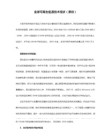
notifyListenersOnReplication="true"/>
<Channel className="org.apache.catalina.tribes.group.GroupChannel">
xsi:schemaLocation="/xml/ns/javaee
/xml/ns/javaee/web-app_3_1.xsd"
version="3.1"
metadata-complete="true">
</Sender>
<Interceptor className="org.apache.catalina.tribes.group.interceptors.TcpFailureDetector"/>
<Interceptor className="org.apache.catalina.tribes.group.interceptors.MessageDispatchInterceptor"/>
watchDir="/tmp/war-listen/"
watchEnabled="false"/>
<ClusterListener className="org.apache.catalina.ha.session.ClusterSessionListener"/>
scp 10.32.35.100:/data/share/jdk-8u111-linux-x64.tar.gz /opt/tomcat
如何在Linux上安装和配置Tomcat服务器

如何在Linux上安装和配置Tomcat服务器Tomcat是一个开源的Java Servlet容器,它提供了一个实现Java服务并运行Java Web应用程序的环境。
在Linux操作系统上,安装和配置Tomcat服务器是常见的任务之一。
本文将介绍如何在Linux上安装和配置Tomcat服务器的步骤。
一、安装JDK在安装Tomcat之前,需要先安装Java Development Kit(JDK)。
可以从Oracle官方网站下载最新版本的JDK,并根据Linux的系统架构选择正确的安装包。
下载完成后,执行安装过程并设置JAVA_HOME环境变量。
二、下载Tomcat访问Tomcat官方网站,选择最新版本的Tomcat并下载。
下载完成后,将Tomcat压缩包解压到合适的目录中。
例如,可以将Tomcat解压到`/opt`目录下。
三、配置环境变量打开终端,使用编辑器(如vi或nano)打开`~/.bashrc`文件,并添加以下内容:```export CATALINA_HOME=/opt/apache-tomcat-x.x.xexport PATH=$PATH:$CATALINA_HOME/bin```保存并退出文件。
然后使用以下命令使环境变量生效:```source ~/.bashrc```四、配置Tomcat用户为了增加安全性,可以创建一个专门用于运行Tomcat的用户。
在终端中执行以下命令来创建一个新用户:```sudo adduser tomcat```根据提示设置新用户的密码。
五、修改Tomcat目录权限为了保护Tomcat目录的安全性,需要将所有者设置为刚刚创建的`tomcat`用户。
使用以下命令修改目录权限:```sudo chown -R tomcat:tomcat /opt/apache-tomcat-x.x.x```六、启动Tomcat现在,可以启动Tomcat服务器了。
在终端中执行以下命令:```cd /opt/apache-tomcat-x.x.x/bin./startup.sh```七、配置防火墙如果启用了防火墙,需要打开Tomcat所使用的端口。
Tomcat安装与配置
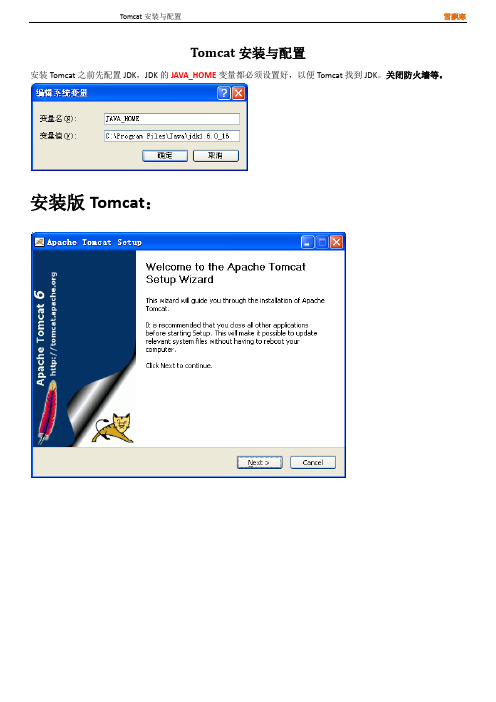
Tomcat安装与配置安装Tomcat之前先配置JDK,JDK的JAVA_HOME变量都必须设置好,以便Tomcat找到JDK。
关闭防火墙等。
安装版Tomcat:指定端口,用户名,密码端口默认为8080,如果安装了Oracle,8080端口可能被占用。
选择JRE的文件夹,如果JAVA_HOME配置正确,则会自动选择路径。
点击Finish完成安装。
安装成功后,自动启动Tomcat服务:安装版的Tomcat有Apache Tomcat系统服务项这个好处,其他好处暂无。
免安装版Tomcat配置好JDK等环境变量之后,配置Tomcat环境变量(也可以不配置,最好配置)之后双击Tomcat文件夹目录下的bin目录下的startup.bat启动成功:由启动信息可知,服务端口号为:8080启动成功之后,验证启动是否成功。
在浏览器中输入:http://localhost:8080或者:http://127.0.0.1:8080访问其他人的Tomcat服务器http://其他人的IP地址:8080例如:http://192.168.1.16:8080出现Tomcat本机主页,则Tomcat安装成功。
Tomcat的配置修改服务器启动端口(默认为8080的):Tomcat的所有配置文件都在conf文件夹中,server.xml是核心配置文件。
打开conf文件夹中的server.xml将8080更改为对应端口即可,此处改为80端口。
重新启动,查看效果。
80端口是浏览器默认的端口,可以不输入80,其他端口则需要输入配置虚拟目录例:在D盘中新建文件夹D:\ myweb在D:\myweb文件夹中新建文件夹WEB-INF(WEB-INF不能小写)在WEB-INF文件夹中新建web.xml,输入内容。
修改之后,打开conf文件夹中的server.xml在结尾处</Host>的上一行添加信息(倒数几行)添加信息:<Context path="/myweb" docBase="D:\myweb"/>Context 表示配置一个新的上下文。
Apache --Tomcat 8下载与配置(Tomcat压缩包下载 Windows 7 x64)

Apache --Tomcat 8下载与配置(Tomcat 压缩包下载Windows 7 x64)一、在Apache官网下载Tomcat 8压缩包1:在地址栏输入Apache官网网址:/2:在左边Download栏中选择Tomcat 83:选择下载Tomcat 64-bit Windows zip(文件很小,下载速度很快)4:解压压缩包5:打开解压文件夹中的bin目录【apache-tomcat-8.5.12-windows-x64】-->【bin】--> 【startup.bat】然后会弹出一个运行提示框,如下图。
6:关闭运行框:单击解压文件bin目录下的【shutdown.bat】二、配置环境1:右击【我的电脑】-->【属性】--> 【高级系统设置】2:单击环境变量,在系统变量中查找“path”变量,然后在初始或末尾位置添加解压文件Tomcat的lib目录和bin目录;(我添加在了末尾:;D:\apache-tomcat-8.5.12-windows-x64\apache-tomcat-8.5. 12\bin;D:\apache-tomcat-8.5.12-windows-x64\apache-tomcat-8 .5.12\lib)3:打开浏览器,在地址栏输入:localhost:8080windows启动tomcat闪退现象:windows下双击tomcat\bin\startup.bat时闪退原因:缺少环境变量导致解决方法:打开编辑tomcat\bin\startup.bat,头部加入以下代码,一个是JAVA 目录,一个是Tomcat目录SET JAVA_HOME=C:\Program Files\Java\jdk1.6.0_39SET TOMCAT_HOME=D:\hunk\work\apache-tomcat-6.0.43 - 副本再次双击tomcat\bin\startup.bat,OK了。
如何在Windows上安装和配置Tomcat服务器
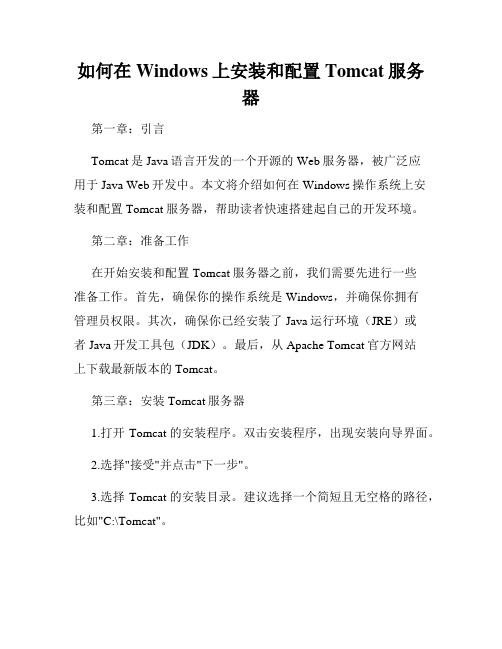
如何在Windows上安装和配置Tomcat服务器第一章:引言Tomcat是Java语言开发的一个开源的Web服务器,被广泛应用于Java Web开发中。
本文将介绍如何在Windows操作系统上安装和配置Tomcat服务器,帮助读者快速搭建起自己的开发环境。
第二章:准备工作在开始安装和配置Tomcat服务器之前,我们需要先进行一些准备工作。
首先,确保你的操作系统是Windows,并确保你拥有管理员权限。
其次,确保你已经安装了Java运行环境(JRE)或者Java开发工具包(JDK)。
最后,从Apache Tomcat官方网站上下载最新版本的Tomcat。
第三章:安装Tomcat服务器1.打开Tomcat的安装程序。
双击安装程序,出现安装向导界面。
2.选择"接受"并点击"下一步"。
3.选择Tomcat的安装目录。
建议选择一个简短且无空格的路径,比如"C:\Tomcat"。
4.设置Tomcat服务器的端口号。
默认情况下,Tomcat会使用8080端口。
你可以根据需要修改端口号,但要确保所选端口号未被其他程序占用。
5.设置Tomcat服务器的管理员用户名和密码。
这是用于管理Tomcat服务器的用户名和密码,务必记住这些信息。
6.点击"安装"按钮,等待安装过程完成。
安装过程可能需要一些时间,请耐心等待。
第四章:配置Tomcat服务器1.打开Tomcat安装目录下的"conf"文件夹,找到"server.xml"文件,并用文本编辑器打开它。
2.修改"server.xml"文件中的端口号。
可以找到以下行并修改端口号:<!-- Define a non-SSL HTTP/1.1 Connector on port 8080 --><Connector port="8080" protocol="HTTP/1.1"connectionTimeout="20000"redirectPort="8443" />3.配置Tomcat的虚拟主机。
- 1、下载文档前请自行甄别文档内容的完整性,平台不提供额外的编辑、内容补充、找答案等附加服务。
- 2、"仅部分预览"的文档,不可在线预览部分如存在完整性等问题,可反馈申请退款(可完整预览的文档不适用该条件!)。
- 3、如文档侵犯您的权益,请联系客服反馈,我们会尽快为您处理(人工客服工作时间:9:00-18:30)。
安装配置Tomcat
输入内容如下: 变量名:CATALINA_HOME 变量值:刚刚安装的路径
安装配置Tomcat
测试安装配置是否成功找到暗黑族昂路径下的bin 文件夹,找到里面的执 行文件,运行,然后执行下面的操作。打开浏览器,输入http: //localhost:8080.如果出现下面的内容说明成功了。
属性——高级系统设置。
Java环境的配置
点击下面的环境变量,进入后在系统变量一栏点击新 建,然后输入如下:
名称:JAVA_HOME;变量值:刚刚安装的路径
Java环境的配置
在上面的一栏中点击新建,内容如下: 名称:CLASS_PATH; 变量值:.;%JAVA_HOME%\lib;%JAVA_ HOME%\lib\tools.jar 一定要注意所有符号都是英文状态的。
安装配置Tomcat
安装配置Tomcat
安装配置Tomcat
运行Eclipse程序文件,打开Eclipse工作界面。选择菜单栏中的 window——preferences。
安装配置Tomcat
选择左侧的 server——runtime environment——在弹出的窗口 中选择 add——然后选择你的 Tomcat的版本即可。
Tomcat安装及配置教程
什么是Tamcat?
Tomcat 服务器是一个免费的开放源代码 的Web 应用服务器,属于轻量级应用服 务器
Java环境的配置
下载安装java JDK,注意安装的路径,我 们需要进行环境变量的配置。
Java环境的配置
安装完成以后,配置环境变量 环境变量的配置这里就以win7为例:右击计算机——
安装配置Tomcat
下载Tomcat文件,文件是一个exe的安装件。安装文件没有什么技巧, 一直点击下一步即可。
安装配置Tomcat
同样安装时注意安装目录,因为一会要 配置和java一样的环境变量。同样打开环 境变量的配置窗口,在系统环境变量一 栏点击新建。
Java环境的配置
在系统环境变量中有一个path的环境变量, 选中后选择编辑,将JAVA_HOME添加进去 即可,如图:在最后加上;%JAVA_HOME% \bin;
Java环境的配置
测试java环境是否配置成功 按下win+R键,输入cmd调出命令 符控制窗口。输入:java -version 后查看是否显示版本即可。
安装配置Tomcat
选择tomcat的路径,和java的版本 即可完成配置工作。
谢谢大家
